
VBA IsNumeric
IsNumber o funcție excel este utilizată pentru a identifica dacă conținutul celulelor este un număr sau nu. O valoare numerică poate fi o valoare întreagă sau un număr întreg. O funcție IsNumeric poate fi de asemenea executată în VBA. În VBA acest lucru este disponibil cu numele „ IsNumeric ”. IsNumeric funcționează în același mod ca IsNumber. Analizează valoarea celulei și returnează răspunsul dacă este un număr sau nu.
IsNumeric ia în considerare doar Booleanul, ceea ce dă doar rezultatul sub forma TRUE și FALSE.
Sintaxa lui IsNumeric în Excel VBA
VBA IsNumeric are următoarea sintaxă în VBA:

Cum se utilizează Excel VBA IsNumeric?
Vom învăța cum să utilizăm un VBA IsNumeric cu câteva exemple în excel.
Puteți descărca acest șablon VBA IsNumeric Excel aici - Șablonul VBA IsNumeric ExcelVBA IsNumeric - Exemplul # 1
Să vedem un exemplu ușor în care vom selecta o celulă cu orice conținut și într-o celulă separată, vom vedea dacă conținutul celulelor este un număr sau nu.
Pasul 1: Pentru această deschidere, un nou modul în fereastra VBA sub fila Meniu Insert, așa cum se arată mai jos.

Pasul 2: Scrieți o subcategorie în numele unei funcții îndeplinite sau în orice alt nume, așa cum se arată mai jos.
Cod:
Sub VBA_Isnumeric1 () End Sub

Pasul 3: Acum vom folosi bucla If-Else pentru această condiție completă. Pentru aceasta deschideți și închideți bracketul, așa cum se arată mai jos.
Cod:
Sub VBA_Isnumeric1 () Dacă End If End Sub

Pasul 4: Acum în Dacă scrieți și selectați funcția IsNumeric și selectați orice celulă Range de unde vom analiza conținutul. Aici am selectat celula A1 ca ADEVĂRAT.
Cod:
Sub VBA_Isnumeric1 () Dacă IsNumeric (Interval ("A1")) = True Atunci End If End Sub

Pasul 5: Dacă valoarea celulei la celula A1 este ADEVĂR înseamnă că este un număr, atunci putem alege să scriem orice propoziție din celula B1 care să spună „Este un număr” sau să punem orice text după alegere.
Cod:
Sub VBA_Isnumeric1 () Dacă IsNumeric (Range ("A1")) = True Atunci Range ("B1") = "Este un număr" End If End Sub

Pasul 6: Acum, în altă linie de cod, ia în considerare scrierea a ceea ce am putea vedea atunci când condiția IF nu funcționează. Selectăm celula B1 unde vom vedea declarația de ieșire a celulei A1 ca „Nu este un număr”, așa cum se arată mai jos.
Cod:
Sub VBA_Isnumeric1 () If IsNumeric (Range ("A1")) = True Then Range ("B1") = "It is a Number" Else Range ("B1") = "Nu este un număr" End If End End Sub

Pasul 7: Odată terminat, apoi compilați și rulați codul complet. După cum putem vedea în imaginea de mai jos pentru conținutul celulei A1, am primit afirmația „ Este un număr ” în celula B1.

Pasul 8: Acum să înlocuim 10 din celula A1 cu un text precum „ Test ” și să vedem ce obținem.

Pasul 9: Acum executați din nou codul complet.

După cum putem vedea în ecranul de mai sus, pentru conținutul celulei A1 am obținut afirmația „Nu este un număr” pentru conținutul „Test”, ceea ce înseamnă că celula A1 nu are un număr în ea.
VBA IsNumeric - Exemplul # 2
Există un alt mod de a adăuga IsNumeric. De departe știm cu toții că funcția Booleană este folosită pentru TRUE / FALSE pe baza a ceea ce alimentăm și definim condiția. Aici vom folosi Boolean pentru a calcula IsNumeric pentru orice conținut al celulei.
Pasul 1: Scrieți o subcategorie în numele unei funcții îndeplinite, așa cum se arată mai jos.
Cod:
Sub VBA_IsNumeric2 () End Sub

Pasul 2: Acum definiți o dimensiune „DIM” ca A și atribuiți-o lui Double. Îl putem atribui ca și Integer sau Long. Dar asta ar lua în considerare doar numere întregi și text / numere lungi. Dubla este folosită în cazul în care ne așteptăm să obținem numere în forme zecimale.
Cod:
Sub VBA_IsNumeric2 () Dim A Ca dublu capăt sub

Pasul 3: Acum definiți încă o dimensiune „DIM” ca X. Și atribuiți-o ca booleană. Putem lua în considerare orice cuvânt, nume sau alfabet pentru definirea dimensiunilor în VBA.
Cod:
Sub VBA_IsNumeric2 () Dim A Ca dublu Dim X Ca Boolean End Sub

Pasul 4: Acum pentru o dimensiune dublă, atribuiți mai întâi valoarea ca 10, care este un număr întreg.
Cod:
Sub VBA_IsNumeric2 () Dim A Ca dublu Dim X Ca boolean A = 10 End Sub

Pasul 5: Acum pentru Boolean X, utilizați funcția IsNumeric și atribuiți dublul A definit în parantezele IsNumeric. Făcând acest lucru, IsNumeric va prelua valoarea stocată în Dim A și va analiza dacă această valoare este sau nu un număr.
Cod:
Sub VBA_IsNumeric2 () Dim A Ca dubl Dim Dim Ca Boolean A = 10 X = IsNumeric (A) End Sub

Pasul 6: Pentru a obține răspunsul la o analiză făcută de Isnumeric, o vom atribui unei căsuțe de mesaje unde vom vedea rezultatul.
Cod:
Sub VBA_IsNumeric2 () Dim A As dublu Dim X As Boolean A = 10 X = IsNumeric (A) MsgBox "Expresia (10) este sau nu numerică:" & X, vbInformation, "Funcția IsNumeric VBA" End Sub

Pasul 7: Odată terminat compilați și rulați codul.

După cum putem vedea o casetă de dialog pop-up în imaginea de mai sus, expresia (10) este o valoare numerică TRUE.
Pasul 8: Acum să schimbăm valoarea și să punem o valoare zecimală în IsNumeric așa cum este arătat mai jos și să vedem ce ieșire obținem. Aici trebuie să schimbăm valoarea A ca 10.12 și să actualizăm caseta de mesaj cu expresia (10.12).
Cod:
Sub VBA_IsNumeric2 () Dim A As Double Dim X As Boolean A = 10.12 X = IsNumeric (A) MsgBox "Expresia (10.12) este numerică sau nu:" & X, vbInformation, "VBA IsNumeric Function" End Sub

Pasul 9: Acum din nou compilați și rulați codul complet.
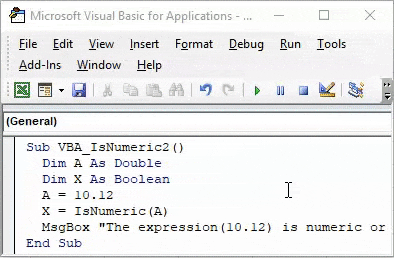
Vom obține din nou TRUE pentru valoarea 10.12 care este o valoare zecimală.
Pasul 10: Acum, să vedem dacă sintaxa definită curentă a lui IsNumeric funcționează în continuare pentru alte numere sau nu. Pentru aceasta, trebuie să schimbăm dimensiunea A ca String, ceea ce înseamnă că vom introduce aici valoarea Text. Și modificarea valorii introduse pentru A. Am considerat valoarea eșantionului drept „ABC”. Faceți toate modificările necesare în câmpurile conexe unde putem plasa text în loc de numere și păstrați restul lucrurilor așa cum este.
Cod:
Sub VBA_IsNumeric2 () Dim A As String Dim X As Boolean A = ABC X = IsNumeric (A) MsgBox "Expresia ('ABC') este numerică sau nu:" & X, vbInformation, "VBA IsNumeric Function" End Sub

Pasul 11: După ce compilați și rulați codul complet.

Beneficiile Excel VBA IsNumeric
- Este atât de ușor de aplicat IsNumeric în VBA. Este la fel de simplu ca aplicarea Isnumber prin funcția insert.
- IsNumeric și IsNumber dau același rezultat.
Contra de Excel VBA IsNumeric
- Aplicarea exemplului-2 unde trebuie să introducem text face procesul simplu să dureze.
Lucruri de amintit
- Înregistrarea unei macro-uri este, de asemenea, o modalitate de a efectua funcția IsNumeric în VBA.
- Salvați fișierul în Excel Macro-Enabled, acesta este cel mai bun mod de a evita pierderea codului scris.
- Cel mai bun mod de a evita orice eroare în timpul rulării codului este să compilați mai întâi codul complet înainte de a-l repara ca final.
- Alocarea codului creat într-un buton este, de asemenea, o modalitate de a efectua rapid macro creat, acest lucru economisește timp.
- Dacă aplicați IsNumeric prin metoda exemplului 2, nu uitați să păstrați textul într-un singur citat („Text”), altfel va da o eroare.
- Deoarece este folosit IsNumeric în VBA, în excel este folosit în numele IsNumber.
Articole recomandate
Acesta a fost un ghid pentru VBA IsNumeric. Aici am discutat despre cum să utilizăm Excel VBA IsNumeric împreună cu exemple practice și șablon Excel descărcabil. De asemenea, puteți parcurge și alte articole sugerate -
- VBA Dim în Excel
- Formula IF cuibărită în Excel
- Utilizarea IFError în VBA
- Formula contului în Excel